Uw nieuwe actuele cijfers in Visionplanner tonen:
Start Visionplanner op, klik links op het scherm onder “Schermen” op “Algemeen” en vervolgens op “Periode indeling”.
Stap 3:
In het voorbeeld hieronder worden alle cijfers ingelezen over de periode: Januari 2010 tot en met Januari 2012.
Wilt u cijfers inlezen na januari 2012, dan dient de periode achter “Laatste actuele periode” aangepast te worden.
Mocht u hier problemen ondervinden kijk dan bij onze veel gestelde vragen over importeren!
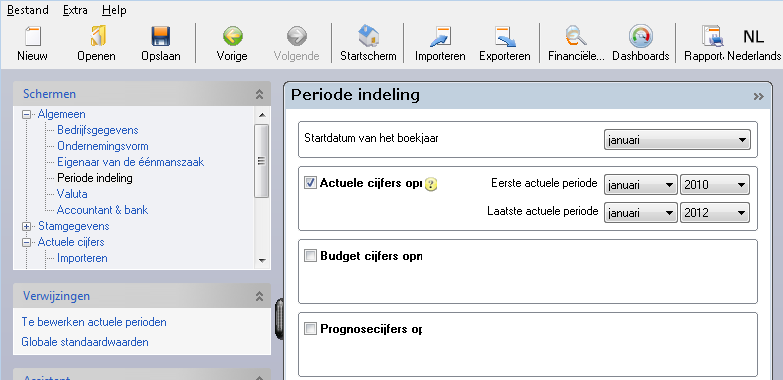
Uw cijfers vanuit uw boekhouding naar Visionplanner:
Stap 1:
Klik links op het scherm onder “Schermen” op “Actuele cijfers” en vervolgens op “Importeren”
Stap 2:
Pas de koppeling aan voor de nieuwe periode, door deze te “Bewerken” en de nieuwe “Periode” te selecteren in de import instellingen.
Stap 3:
Controleer de import op juistheid bij:
- Periode; zijn de juiste periode(s) gekozen voor import
- Koppelingen; zijn alle grootboeknummers gekoppeld aan posten in Visionplanner
Stap 4:
In het voorbeeld hieronder is een koppeling gemaakt met een “Exact online” boekhouding voor administratie “Demo software B.V.”
Met een druk op de knop “importeren” worden de cijfers vanuit de administratie naar Visionplanner worden gekopieerd.
Mocht u hier problemen ondervinden kijk dan bij onze veel gestelde vragen over importeren!
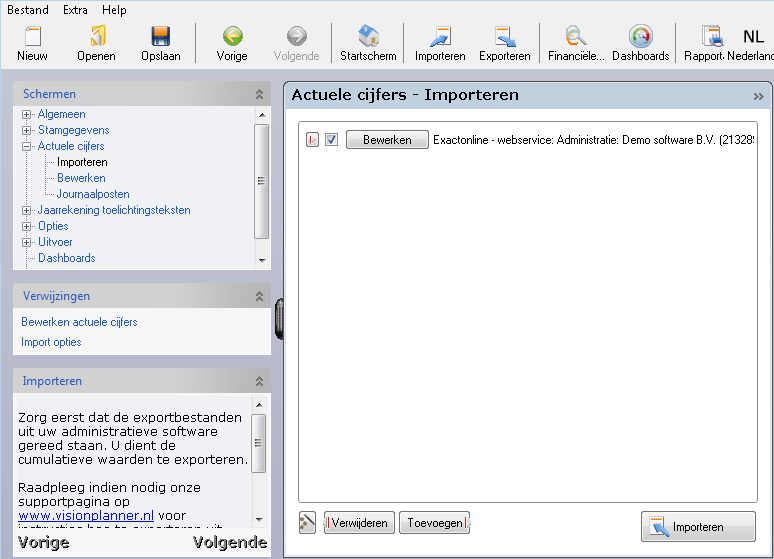
Correcties boeken in Visionplanner:
Stap 1:
Zijn er correcties nodig op de ingelezen cijfers, Klik links op het scherm onder “Schermen” op “Actuele cijfers” en vervolgens op “Journaalposten”. Zijn ze niet nodig ga dan naar het volgende hoofdstuk.
Stap 2:
Kies op de “invoer” knop achter de periode waarvoor u correctie journaalposten wilt aanmaken.
Stap 3:
In het voorbeeld hieronder staan er correctieboekingen in periode “november 2011”.
Overal waar een “Journaal” post is aangemaakt krijgt een blauw vinkje in de knop;

.
Mocht u hier problemen ondervinden kijk dan bij onze veel gestelde vragen over importeren!
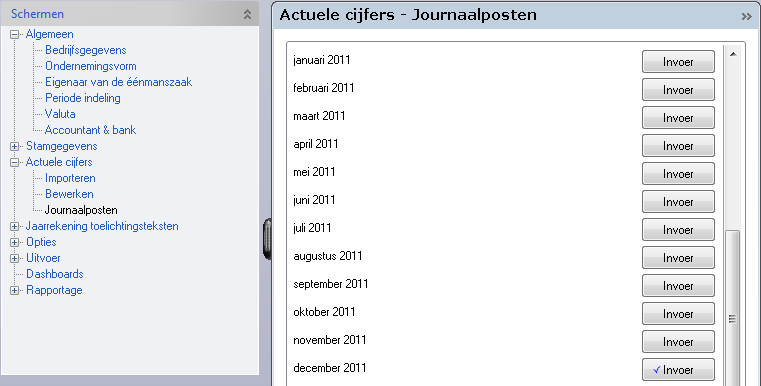
De nieuwe cijfers rapporteren:
Stap 1:
De nieuwe ingelezen cijfers kunt u nu in het “Rapportage” gedeelte laten zien. Daarvoor klikt u in het “Schermen”-menu het gewenste rapport aan onder “Rapportage”.
Stap 2:
In het rapport kiest u bij de “Rapportinstellingen”,

, de juiste “Periode” op het tabblad “Standaardwaarden”.
Stap 3:
Hieronder is ter voorbeeld de “Periode” december 2012 gekozen. Het rapport zal dan ook op basis van deze periode de cijfers rapporteren.
Mocht u hier problemen ondervinden kijk dan bij onze veel gestelde vragen over importeren!
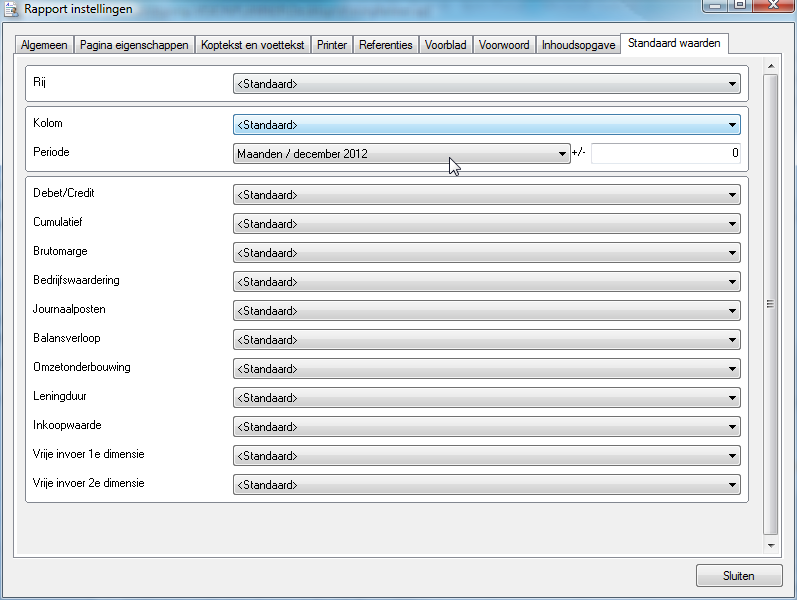
Veel gestelde vragen:
Het is niet mogelijk om uw actuele cijfers te bewerken terwijl ze wel aan staan?
Balanswaarden kloppen niet (ze worden niet als mutatie overgenomen)
U ziet geen maanden perioden bij periode indeling
Niet alle periodes zijn te selecteren bij periode in de import
Ik kan geen maanden / perioden selecteren bij periode indeling
Waar kan ik mijn importkoppeling vinden?
Er zijn geen rekeningen om te koppelen in de geselecteerde perioden
Andere waardes in Visionplanner dan in uw financiële administratie
Er staan vraagtekens bij mij periode in de importkoppeling
Exploitatie cijfers worden niet juist ingelezen (alleen cumulatieve cijfers worden ingelezen)
De geïmporteerde cijfers zijn een veelvoud van wat er in het administratiepakket staat
Het importeren is afgebroken, omdat er geen periode zijn om te importeren
.png?height=120&name=2024%20Visionplanner%20nieuw%20logo%20wit%20(336x35).png)